Définition de l'adresse IP (IP v. 4)
N° FAQ: 8201725800
Date de sortie: 29 novembre 2012
Solution:
Définition de l'adresse IP (IP v. 4)
Vous pouvez configurer l'adresse IP selon les méthodes suivantes.IMPORTANT
Définition de l'adresse IP avec la commande ARP/PING ou NetSpot Device Installer
- L'adresse MAC de l'imprimante est requise. Pour en savoir plus sur la procédure de vérification de l'adresse MAC, reportez-vous au "Manuel électronique" (Manuel au format HTML) sur le CD-ROM fourni avec l'imprimante.
Avant de définir l'adresse IP
- Vérifiez que l'imprimante est connectée au réseau et qu'elle est allumée.
NOTE
Si vous avez modifié l'adresse IP de l'imprimante après l'installation du pilote d'imprimante
- Spécifiez de nouveau le port à utiliser dans le pilote d'imprimante. Pour en savoir plus sur la procédure de définition d'un port, reportez-vous au "Manuel électronique" (Manuel au format HTML) sur le CD-ROM fourni avec l'imprimante.
Définition de l'adresse IP à l'aide du panneau de commandes de l'imprimante
Pour définir l'adresse IP avec le panneau de commandes de l'imprimante, utilisez les hiérarchies de menu suivantes.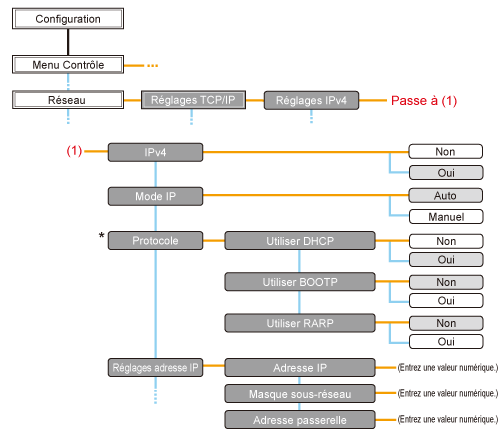
* [Protocole] s'affiche si vous définissez [Mode IP] sur [Auto].
* Appuyez sur [
 ] (
] ( : Paramètres) pour afficher le menu commun Installation.
: Paramètres) pour afficher le menu commun Installation. indique que la procédure a été lancée en appuyant sur les touches [
indique que la procédure a été lancée en appuyant sur les touches [  ] ou [
] ou [  ] du panneau de commandes.
] du panneau de commandes. indique que la procédure a été lancée en appuyant sur la touche [OK] du panneau de commandes.
indique que la procédure a été lancée en appuyant sur la touche [OK] du panneau de commandes.IMPORTANT
Après avoir défini l'adresse IP
- Pour activer les paramètres, effectuez une réinitialisation matérielle ou redémarrez l'imprimante. Pour en savoir plus sur la réinitialisation matérielle, reportez-vous au "Manuel électronique" (Manuel au format HTML) sur le CD-ROM fourni avec l'imprimante.
Pour remonter dans la hiérarchie
- Appuyer sur [
 ] (
] ( : Précédent).
: Précédent).
A propos du panneau de commandes
- Pour en savoir plus sur le panneau de commandes, reportez-vous au "Manuel électronique" (Manuel au format HTML) sur le CD-ROM fourni avec l'imprimante.
1. Appuyez sur [  ] (
] ( : Paramètres), sélectionnez [Réseau ] à l'aide de [
: Paramètres), sélectionnez [Réseau ] à l'aide de [  ] ] et de [
] ] et de [  ], puis appuyez sur [OK].
], puis appuyez sur [OK].
Lorsque le message s'affiche, appuyer sur [OK].
* Vous pouvez définir les paramètres lorsque l'imprimante est en ligne (le témoin  (En ligne) est allumé) ou lorsqu'elle est hors ligne (le témoin
(En ligne) est allumé) ou lorsqu'elle est hors ligne (le témoin  (En ligne) est éteint).
(En ligne) est éteint).
2. Sélectionner [Réglages TCP/IP] avec [  ] et [
] et [  ], puis appuyer sur [OK].
], puis appuyer sur [OK].
3. Sélectionner [Réglages IPv4] avec [  ] et [
] et [  ], puis appuyer sur [OK].
], puis appuyer sur [OK].
4. Configurer cette option pour utiliser [IPv4].
(1) : Après avoir sélectionné [IPv4] avec [  ] ou [
] ou [  ], appuyer sur [OK].
], appuyer sur [OK].
(2) : Après avoir sélectionné [Oui] avec [  ] ou [
] ou [  ], appuyer sur [OK].
], appuyer sur [OK].
5. Sélectionner la méthode utilisée pour définir l'adresse IP.
(1) : Sélectionner [Mode IP] avec [  ] et [
] et [  ], puis appuyer sur [OK].
], puis appuyer sur [OK].
(2) : Sélectionner la méthode de configuration de l'adresse IP avec [  ] et [
] et [  ], puis appuyer sur [OK].
], puis appuyer sur [OK].
| [Auto]: | Sélectionnez cette option lorsque vous définissez l'adresse IP avec DHCP, BOOTP ou RARP. | |
| [Manuel]: | Utilisez cette option lorsque vous définissez l'adresse IP directement sur l'imprimante. | |
6. Configurer l'adresse IP.
 Si vous avez sélectionné [Auto] à l'étape 5
Si vous avez sélectionné [Auto] à l'étape 5
6-A-1. Sélectionner [Protocole] avec [  ] et [
] et [  ], puis appuyer sur [OK].
], puis appuyer sur [OK].
6-A-2. Sélectionner [Oui] pour l'option à utiliser lors de la configuration de l'adresse IP.
| [Utiliser DHCP]: | Permet d'obtenir une adresse IP via DHCP. (Le serveur DHCP doit être en cours d'exécution.) | |
| [Utiliser BOOTP]: | Permet d'obtenir une adresse IP via BOOTP. (Le démon BOOTP doit être en cours d'exécution.) | |
| [Utiliser RARP]: | Permet d'obtenir une adresse IP via RARP. (Le démon RARP doit être en cours d'exécution.) | |
NOTE
Lorsque vous utilisez DHCP, BOOTP ou RARP
- Vous ne pouvez sélectionner qu'une seule option parmi RARP, BOOTP et DHCP. Vous devez forcément choisir l'une des options suivantes : DHCP, BOOTP ou RARP. Si l'un des paramètres est [Oui], les deux autres paramètres passent automatiquement à [Non].
- Comme il faut environ deux minutes pour vérifier si DHCP, BOOTP et RARP sont disponibles, il est recommandé de configurer les protocoles inutilisés sur [Non].
Utilisation de DHCP
- Si vous éteignez et rallumez l'imprimante, vous risquez de ne pas pouvoir imprimer. En effet, l'adresse IP attribuée est différente de celle utilisée initialement.
- Si vous utilisez DHCP, consultez l'administrateur réseau et paramétrez l'une des valeurs suivantes.
- Spécification de la fonction de mise à jour dynamique du DNS (Pour en savoir plus sur la procédure de spécification de cette fonction, reportez-vous au "Manuel électronique" (Manuel au format HTML) sur le CD-ROM fourni avec l'imprimante.)
- Configuration des paramètres de manière à ce qu'une même adresse IP soit toujours affectée à l'imprimante au démarrage
6-A-3. Définir l'adresse IP, le masque de sous-réseau et l'adresse de la passerelle manuellement, selon les besoins.
Pour la définition manuelle des paramètres, remonter dans la hiérarchie en appuyant sur [  ] (
] ( : Précédent), puis suivez la procédure de la section "Si vous avez sélectionné [Manuel] à l'étape 5".
: Précédent), puis suivez la procédure de la section "Si vous avez sélectionné [Manuel] à l'étape 5".
* Même si vous utilisez DHCP, BOOTP ou RARP, spécifiez l'adresse IP, le masque de sous-réseau et l'adresse de passerelle.
Si le système n'obtient pas d'informations à partir des serveurs DHCP, BOOTP et RARP, les valeurs entrées manuellement sont utilisées.
NOTE
Lorsque vous utilisez DHCP, BOOTP ou RARP
- Vous ne pouvez choisir qu'une seule des trois méthodes RARP, BOOTP et DHCP.
- Après le redémarrage de l'imprimante, les valeurs obtenues des serveurs DHCP, BOOTP et RARP sont affichées.
(Si ces valeurs avaient déjà été spécifiées, elles écrasent les valeurs obtenues.)
6-A-4. Passez à l'étape 7.
 Si vous avez sélectionné [Manuel] à l'étape 5
Si vous avez sélectionné [Manuel] à l'étape 5
6-B-1. Sélectionner [Réglages adresse IP] avec [  ] et [
] et [  ], puis appuyer sur [OK].
], puis appuyer sur [OK].
6-B-2. Sélectionner [Adresse IP], [Masque sous-réseau] et [Adresse passerelle] avec [  ] et [
] et [  ], puis appuyer sur [OK].
], puis appuyer sur [OK].
6-B-3. Les valeurs [Adresse IP], [Masque sous-réseau] et [Adresse passerelle] sont configurées.
NOTE
Mode de saisie des valeurs [Adresse IP], [Masque sous-réseau] et [Adresse passerelle].
1. Appuyer sur [
 ] et [
] et [  ] pour amener le curseur dans chaque champ (zones séparées par des points où vous entrez des nombres à trois chiffres) pour saisir les valeurs qui composent l'adresse.
] pour amener le curseur dans chaque champ (zones séparées par des points où vous entrez des nombres à trois chiffres) pour saisir les valeurs qui composent l'adresse.(Les chiffres figurant dans le champ concerné clignotent et vous pouvez entrer la valeur voulue.)
2. Entrer la valeur. (Appuyer sur [
 ] pour augmenter la valeur et sur [
] pour augmenter la valeur et sur [  ] pour la réduire.)
] pour la réduire.)3. Après avoir rempli tous les champs, appuyer sur [OK] pour valider le paramètre.
6-B-4. Passez à l'étape 7.
7. Réaliser une réinitialisation matérielle ou redémarrer l'imprimante.
Après une réinitialisation matérielle ou un redémarrage de l'imprimante, les paramètres sont effectifs.
NOTE
Pour en savoir plus sur la réinitialisation matérielle
- Reportez-vous au "Manuel électronique" (Manuel au format HTML) sur le CD-ROM fourni avec l'imprimante.
Configuration de l'imprimante sur une adresse IP statique
1. Appuyez sur [ ] (
] ( : Paramètres), sélectionnez [Réseau ] à l'aide de [
: Paramètres), sélectionnez [Réseau ] à l'aide de [  ] ] et de [
] ] et de [  ], puis appuyez sur [OK].
], puis appuyez sur [OK]. Lorsque le message s'affiche, appuyez sur [OK].
* Vous pouvez définir les paramètres lorsque l'imprimante est en ligne (avec le témoin [
 ] (
] ( : En ligne) allumé) ou lorsqu'elle est hors ligne (avec le témoin [ [
: En ligne) allumé) ou lorsqu'elle est hors ligne (avec le témoin [ [  ] (
] ( : En ligne) éteint).
: En ligne) éteint).
2. Sélectionnez [Réglages TCP/IP] à l'aide de [  ] ou [
] ou [  ], puis appuyez sur [OK].
], puis appuyez sur [OK].
3. Sélectionnez [Réglages IPv4] à l'aide de [  ] ou [
] ou [  ], puis appuyez sur [OK].
], puis appuyez sur [OK].
4. Activez [Réglages IPv4].
(1): Sélectionnez [IPv4] à l'aide de [  ] ou [
] ou [  ], puis appuyez sur [OK].
], puis appuyez sur [OK].
(2): Sélectionnez [Oui] à l'aide de [  ] ou [
] ou [  ], puis appuyez sur [OK].
], puis appuyez sur [OK].
5. Sélectionnez la méthode de configuration de l'adresse IP.
(1) : Sélectionnez [Mode IP] à l'aide de [  ] ou [
] ou [  ], puis appuyez sur [OK].
], puis appuyez sur [OK].
(2): Sélectionnez [Manuel] à l'aide de [  ] ou [
] ou [  ], puis appuyez sur [OK].
], puis appuyez sur [OK].
6. Configurez l'adresse IP.
(1): Sélectionnez [Réglages adresse IP] à l'aide de [  ] ou [
] ou [  ], puis appuyez sur [OK].
], puis appuyez sur [OK].
(2): Sélectionnez [Adresse IP] à l'aide de [  ] ou [
] ou [  ], puis appuyez sur [OK].
], puis appuyez sur [OK].
(3): Configurez [Adresse IP].
NOTE
Méthode de saisie des valeurs dans [Adresse IP]
1. Passez d'un champ à l'autre (quatre groupes de trois chiffres séparés par des points) en utilisant [
 ] ou [
] ou [  ] lors de la saisie de l'adresse IP à configurer. (Les valeurs dans le champ sélectionné se mettent à clignoter et vous pouvez alors saisir l'adresse.)
] lors de la saisie de l'adresse IP à configurer. (Les valeurs dans le champ sélectionné se mettent à clignoter et vous pouvez alors saisir l'adresse.)2. Saisissez les valeurs. (Appuyez sur [
 ] pour augmenter la valeur et sur [
] pour augmenter la valeur et sur [  ] pour la diminuer.)
] pour la diminuer.) 3. Une fois toutes les valeurs saisies, appuyez sur [OK] afin de prendre en compte ces paramètres.
Si vous ne savez pas ce qu'il faut saisir dans [Adresse IP]:
- Si vous n'êtes pas sûr des valeurs que vous devez saisir pour l'adresse IP, contactez votre administrateur réseau ou consultez "Pour déterminer l'adresse IP à attribuer à l'imprimante" for more information.
7. Réaliser une réinitialisation matérielle ou redémarrer l'imprimante.
Les paramètres prennent effet après une réinitialisation matérielle ou le redémarrage de l'imprimante.
NOTE
À propos de la réinitialisation matérielle
- Reportez-vous au "Manuel électronique" (Manuel au format HTML) sur le CD-ROM fourni avec l'imprimante.
Pour déterminer l'adresse IP à attribuer à l'imprimante
Effectuez la procédure suivante pour attribuer l'adresse IP à l'imprimante.1. Ouvrez l'écran de configuration du routeur.
* Pour savoir comment ouvrir l'écran de configuration du routeur, reportez-vous au mode d'emploi accompagnant le routeur utilisé ou contactez-en le fabricant ou bien consultez votre administrateur réseau.
2. Pour déterminer l'adresse IP à attribuer à l'imprimante.
Votre routeur est préconfiguré pour attribuer une plage d'adresses IP spécifique à l'aide du DHCP. Vérifiez la plage d'adresses IP attribuable par votre routeur à l'aide du DHCP et attribuez une adresse IP située hors de cette plage à l'imprimante.
* Cela permet d'éviter d'attribuer à l'imprimante une adresse IP déjà attribuée à une autre périphérique.
Exemple : Écran de configuration de routeur
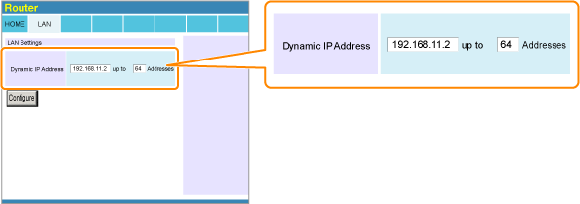
* Cet exemple montre que la plage d'adresses IP attribuable pas le routeur à l'aide du DHCP va de 192.168.11.2 à 192.168.11.65.
Vous pouvez donc attribuer une adresse IP située dans une plage allant de 192.168.11.66 à 192.168.11.254.
NOTE
Adresse IP
- Une adresse IP est une adresse unique utilisée pour identifier chacun des périphériques connectés à un réseau. Elle se compose de quatre groupes de chiffres allant de 0 à 255 séparés par trois points (.), comme indiqué dans l'exemple, "192.168.11.1".
Définition de l'adresse IP avec les commandes ARP/PING
NOTE
Si votre ordinateur et l'imprimante sont connectés via le routeur
- Vous ne pouvez pas définir l'adresse IP avec la commande ARP/PING.
1. Exécutez l'invite de commandes.
NOTE
Si vous utilisez Windows
- Lancez l'invite de commandes en procédant comme suit.
- Dans le menu [Démarrer], sélectionnez [Tous les programmes] ou [Programmes] → [Accessoires] → [Invite de commandes].
Si vous utilisez Macintosh
- Procédez comme indiqué ci-après.
1. Exécutez Terminal.
Sélectionnez le disque dur que vous utilisez → [Applications] → le dossier [Utilitaires], puis double-cliquez sur l'icône [Terminal].
2. Tapez "su", puis appuyez sur la touche [retour] du clavier.
3. La mention "Mot de passe:" s'affiche. Saisissez le mot de passe racine, puis appuyez sur la touche [retour] du clavier.
Si vous utilisez UNIX
- Affichez l'écran de la console, puis connectez-vous en tant que superutilisateur.
2. Saisissez "arp -s <adresse IP> <adresse MAC>", puis appuyez sur la touche [ENTREE] du clavier.
| < adresse IP >: | Entrez l'adresse IP à attribuer à l'imprimante. Spécifiez l'adresse sous forme de quatre nombres (de 0 à 255) séparés par un point (.). | |
| < adresse MAC >: | Saisissez l'adresse MAC de l'imprimante. Lors de la saisie, séparez chaque groupe de deux chiffres par un tiret (-) (ou le caractère deux-points (:) sous Macintosh/UNIX). | |
- Exemple de saisie (Windows) : "arp -s 192.168.0.215 00-1E-8F-46-80-2e"
- Exemple de saisie (Macintosh/UNIX) : "arp -s 192.168.0.215 00:1E:8F:46:80:2e"
NOTE
Si vous utilisez IBM-AIX
- Entrez "arp -s ether <adresse IP> <adresse MAC>".
3. Entrez la commande suivante, puis appuyez sur la touche [ENTREE] du clavier.
- Si vous utilisez Windows : "ping <adresse IP> -l 479"
- Si vous utilisez Macintosh : "ping -c 1 -s 479 <adresse IP>"
- Si vous utilisez Solaris 1.x/2.x : "ping -s <adresse IP> 479"
- Si vous utilisez IBM-AIX : "ping <adresse IP> 479"
- Si vous utilisez HP-UX : "ping <adresse IP> 487"
- Si vous utilisez Linux : "ping -s 479 <adresse IP>"
| < adresse IP >: | Entrez la même adresse IP que celle saisie à l'étape 2. | |
- Exemple de saisie (Windows) : "ping 192.168.0.215 -l 479"
→ L'adresse IP est attribuée à l'imprimante.
* Le masque de sous-réseau et l'adresse de passerelle sont définis sur [0.0.0.0].
4. Tapez "exit", puis appuyez sur la touche [ENTREE] du clavier.
→ L'invite de commandes se ferme.
Définition de l'adresse IP avec NetSpot Device Installer
Pour en savoir plus sur d'autres procédures de démarrage et d'utilisation de NetSpot Device Installer, reportez-vous aux documents suivants.- Méthode de démarrage : fichier Lisezmoi de NetSpot Device Installer
Reportez-vous au fichier Lisezmoi de NetSpot Device Installer, situé sur le CD-ROM fourni avec l'imprimante.
- Utilisation : Aide de NetSpot Device Installer
Pour afficher l'aide, cliquez sur [Aide] dans le menu [Aide].
IMPORTANT
Si le pare-feu Windows est activé
- Avant de démarrer NetSpot Device Installer, configurez le pare-feu Windows pour débloquer ce programme.
- Pour en savoir plus sur la procédure de configuration, reportez-vous au fichier Lisezmoi de NetSpot Device Installer.
Pour un système d'exploitation incompatible avec NetSpot Device Installer
- Définissez les paramètres à partir d'un autre ordinateur du réseau, en utilisant le panneau de commandes de l'imprimante ou encore à l'aide de la commande ARP/PING.
Informations connexes
Modèles concernés
- i-SENSYS LBP6780x